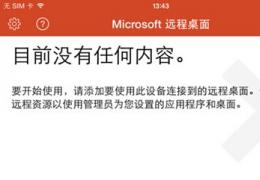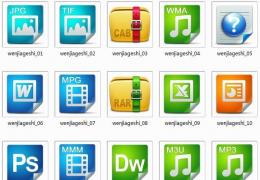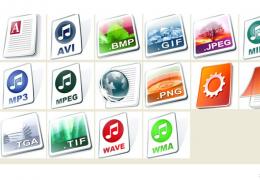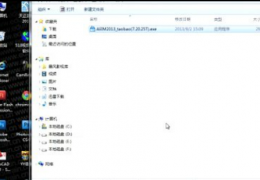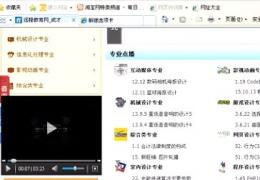您所在的位置: 首页 > 教程首页 > 电脑学习 > 微软远程桌面手机APP使用方法教程
微软近期布局iOS、Android平台,动作频频,利用自家的云技术Auzre,片刻间就制造了很多好玩的App,比如这款Microsoft远程桌面,支持用户在iOS、Android上运行IE浏览器、打开Word、PPT、Excel甚至任何Windows程序。
首先打开App,点击其主界面右上方的“+”,出现了“添加PC名字或者IP”的选择,那表示要用户选择一个iPhone将要连接的电脑。同步推建议先输入你电脑的IP地址,然后输入对应的登录密码,完成后即可建立远程连接。

图1:Microsoft远程桌面主界面

图2:填写IP地址和用户登陆资料以创建远程连接
需要说明的是,如果用户手机(包括iOS、Android)和将建立连接的远程电脑处在同一局域网里,那么不用填写网关地址,直接填写该远程电脑的IP即可;但如果用户的iPhone和远程登录的电脑不处在同一个局域网里,那么可能需要填写网关地址,并进行其他设置。
添加好你的电脑IP地址并输入将连接的远程电脑的Windows登录密码之后,界面就出现了远程电脑桌面的略缩图,表示连接成功。
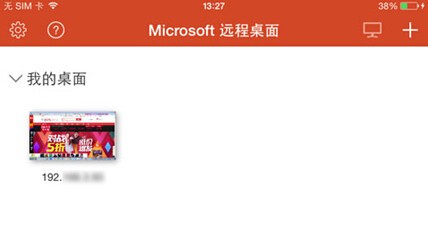
图3:出现远程电脑桌面的略缩图表示创建成功
现在,你可以在iOS上运行IE了,我们来尝鲜一下。
通过Microsoft远程桌面在iOS平台运行IE
Microsoft远程桌面,其实是以远程桌面的方式实现手机上运行IE的效果,用户可以在iOS或Android手机上,通过远程桌面方式控制连接电脑的鼠标,执行对IE以及任意PC软件的打开、关闭、设置。
手机上使用IE打开网站页面后,可能用户会觉得字太小,没关系,使用下图上方正中黑色长条区域里的命令,支持用户缩放画面。如果画面放太大无法看到全貌,App也会智能生成一个方向盘图标,手机上按住该图标拖曳,就能移动到整个页面的任意局部位置进行浏览。
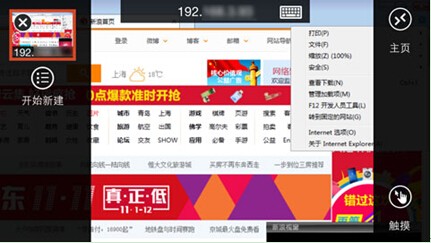
图4:在iOS上使用IE浏览网页

图5:iOS上运行Win8的IE
小编使用Microsoft远程桌面浏览新浪、搜狐、凤凰等各种网站后,感觉除了手机屏幕小看起来吃力之外,流畅度还算挺不错。值得一提的是,Microsoft远程桌面还自带输入键盘,帮助用户能够在手机上实现在远程电脑上的文字输入。
同步推提供最前沿App资源
同步推作为国内最专业、权威的iOS和Android管理工具,第一时间提供Microsoft远程桌面正版App的免费下载和授权使用。同步推认为,微软推出该App的目的,主要是为了开发测试新软件,所以广大开发者再也不用为了测试网站对于不同浏览器的兼容性而安装多个操作系统及设备了。可以预见,这款Microsoft远程桌面将来在软件、App兼容性开发方面会发挥较大的作用,帮助广大开发者更加方便地进行不同硬件平台的软件兼容性测试。